Cara Menulis Komen dalam Skrip Bash
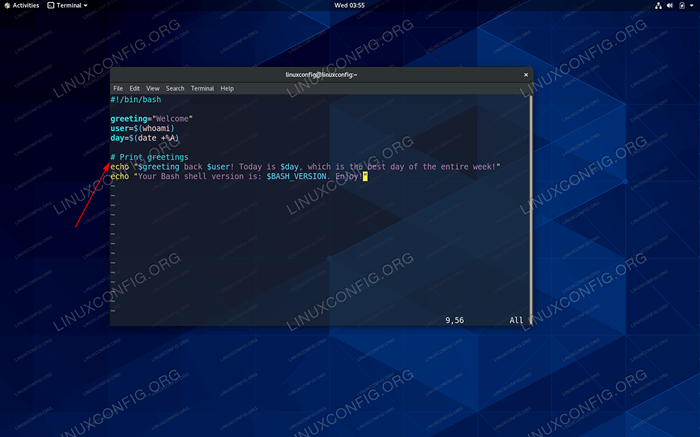
- 4846
- 433
- Clarence Tromp
Baik anda telah menulis skrip bash yang hebat. Ia berfungsi dengan sempurna dan mungkin tidak perlu menambah fungsi baru. Nah, mungkin tidak buat masa ini, sekurang -kurangnya! Pada peringkat ini anda gembira dengan skrip. Walau bagaimanapun, selepas beberapa bulan anda membuka semula skrip bash anda sekali lagi untuk menambah ciri baru dan anda mendapat sakit kepala untuk mengetahui bagaimana skrip sebenarnya berfungsi. Oleh itu, anda perlu menghabiskan tenaga dan masa tambahan sebelum anda benar -benar dapat menyunting skrip untuk menambah ciri baru.
Nah, pada ketika ini anda menyesal bahawa anda tidak meletakkan beberapa komen (nota) ke dalam skrip untuk mengingatkan anda bagaimana skrip bash disusun. Bukan sahaja komen bash berfungsi sebagai nota yang sangat baik untuk anda atau orang lain yang mungkin bekerja dengan skrip anda, mereka mungkin akan melanjutkan juga digunakan sebagai alat penyahpepijatan skrip bash asas.
Dalam tutorial ini anda akan belajar:
- Cara mengulas mengenai baris perintah bash
- Cara Menulis Skrip Bash Komen
- Cara membuat pelbagai komen baris
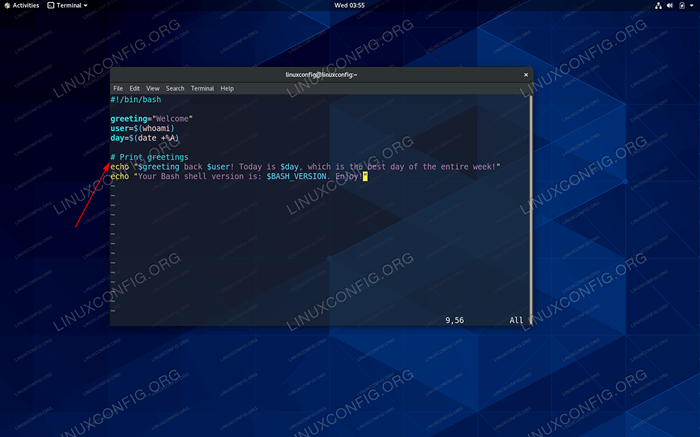 Contoh komen skrip bash
Contoh komen skrip bash Keperluan perisian dan konvensyen yang digunakan
| Kategori | Keperluan, konvensyen atau versi perisian yang digunakan |
|---|---|
| Sistem | Mana -mana taburan Linux |
| Perisian | N/a |
| Yang lain | Akses istimewa ke sistem linux anda sebagai akar atau melalui sudo perintah. |
| Konvensyen | # - Memerlukan arahan Linux yang diberikan untuk dilaksanakan dengan keistimewaan akar sama ada secara langsung sebagai pengguna root atau dengan menggunakan sudo perintah$ - Memerlukan arahan Linux yang diberikan sebagai pengguna yang tidak layak |
Cara Menulis Komen dalam Skrip Bash
Penjelasan paling mudah mengenai cara memasukkan komen ke dalam skrip bash adalah dengan mengatakan bahawa mana -mana baris kecuali baris pertama yang diawali dengan # dianggap sebagai komen oleh jurubahasa bash. Oleh kerana peraturan yang sama juga terpakai kepada perintah bash, anda boleh menguji definisi ini dengan hanya mengutamakan mana -mana arahan yang anda lakukan untuk berjalan di terminal shell bash. Contohnya cuba laksanakan arahan berikut:
$ echo "Bash Comment" $ # echo "Bash Comment"
Seperti yang anda dapat lihat arahan kedua telah diabaikan oleh penterjemah bash kerana ia ditafsirkan sebagai komen. Mengulas Perintah Bash adalah cara terbaik untuk menyelamatkan perintah anda ke dalam sejarah bash tanpa pelaksanaan sebenar.
Seterusnya cuba buat komen dalam skrip bash sebenar. Apa yang perlu dilakukan adalah untuk awalan setiap baris yang anda ingin komen #.
Berikut adalah contoh:
#!/Bin/Bash Greeting = "Selamat Datang" Pengguna = $ (Whoami) hari = $ (tarikh +%a) echo "$ salam kembali $ pengguna! Hari ini adalah $ hari, yang merupakan hari terbaik sepanjang minggu!"Echo" versi shell bash anda ialah: $ bash_version. Nikmati!"Seterusnya, cuba komen beberapa baris:
#!/bin/bash #salam = "selamat datang" #user = $ (whoami) #day = $ (tarikh +%a) echo "$ salam kembali $ pengguna! Hari ini adalah $ hari, yang merupakan hari terbaik sepanjang minggu!"Echo" versi shell bash anda ialah: $ bash_version. Nikmati!"Bergantung pada anda penyerap sintaks anda mungkin melihat bahawa garis yang dikomentari kini diabaikan.
Malangnya Bash tidak membenarkan mengulas keseluruhan blok. Sebaliknya, jika anda ingin mengulas blok, anda perlu mengulas setiap baris satu demi satu. Mujurlah banyak editor teks membuat usaha anda lebih mudah.
Contohnya menggunakan editor Kate membolehkan anda mengulas beberapa baris sekaligus dengan hanya menyerlahkan semua baris yang diperlukan A menekan ctrl+d pintas. Ke uncomment mudah tekan ctrl+shift+d.
Namun, contoh lain ialah editor berasaskan teks Vim seperti yang ditunjukkan pada video di bawah:
Tutorial Linux Berkaitan:
- Perkara yang hendak dipasang di Ubuntu 20.04
- Perkara yang perlu dilakukan setelah memasang ubuntu 20.04 Focal Fossa Linux
- Pengenalan kepada Automasi, Alat dan Teknik Linux
- Perkara yang perlu dilakukan setelah memasang Ubuntu 22.04 Jur -ubur Jammy ..
- Perkara yang perlu dipasang di Ubuntu 22.04
- Ubuntu 20.04 Panduan
- Menguasai Gelung Skrip Bash
- Pasang Arch Linux di Workstation VMware
- Cara Dual Boot Kali Linux dan Windows 10
- Sistem Hung Linux? Cara melarikan diri ke baris arahan dan ..
- « Cara mengkonfigurasi alamat IP statik di Ubuntu 19.04 Disco Dingo Linux
- Cara Memasang Java di Ubuntu 19.10 Eoan Ermine Linux »

